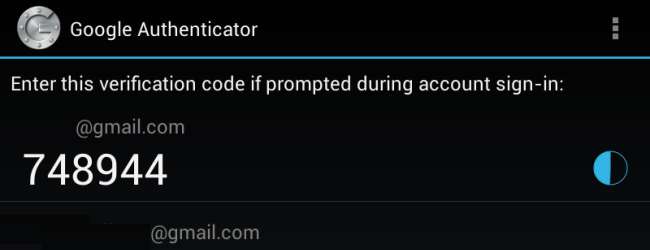
Většina dat aplikací ve vašem Androidu je pravděpodobně synchronizována online, automaticky se synchronizuje do nového telefonu nebo tabletu. Vaše Google Authenticator pověření nebudou - nebudou synchronizována ze zřejmých bezpečnostních důvodů.
Pokud provádíte obnovení továrního nastavení, získáváte nový telefon nebo chcete pouze zkopírovat přihlašovací údaje do druhého zařízení, tyto kroky vám pomohou přesunout data ověřovatele, abyste neztratili přístupové kódy.
Přesuňte se na jiný telefon
Google nyní umožňuje přesunout vaše přihlašovací údaje do jiného telefonu. Přístup k Stránka dvoufázového ověření , klikněte na Přesuňte se na jiný telefon odkaz a naskenujte QR kód nebo zadejte své přihlašovací údaje do nového telefonu. Vaše stará ověřovací aplikace přestane fungovat.
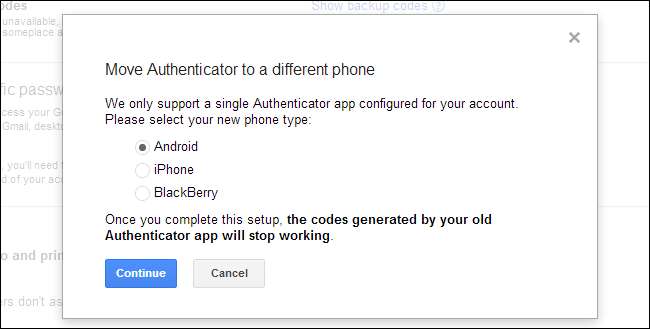
Jiné služby, které používají aplikaci Google Authenticator, tuto funkci nemusí nabízet, takže bude pravděpodobně nutné deaktivovat a znovu povolit váš účet nebo místo toho extrahovat kódy. Jeden z níže uvedených procesů vám také umožní povolit Google Authenticator na více zařízeních - například v telefonu a tabletu - ačkoli Google tvrdí, že to nepodporuje.
Deaktivujte a znovu povolte dvoufázové ověřování
Pokud provádíte obnovení továrního nastavení a nechcete se spoléhat na vytištěné bezpečnostní kódy nebo ověření pomocí SMS, možná budete chtít dvoustupňové ověřování předem deaktivovat. Chcete-li tak učinit, klikněte na odkaz Odebrat na stránka dvoufázového ověření . To dočasně zakáže dvoufaktorové ověřování.
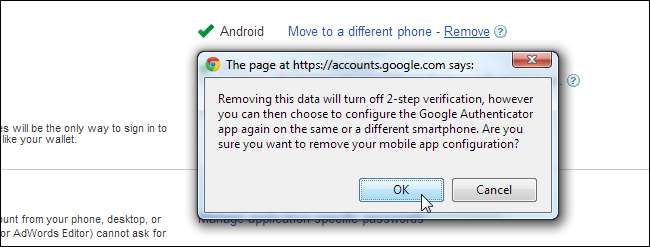
Proveďte obnovení továrního nastavení a poté z této stránky znovu přidejte ověřovací aplikaci. Až se dostanete do fáze, kdy dostanete QR kód a kód, který můžete zadat ručně, zadejte jej znovu do telefonu. Pokud chcete povolit Google Authenticator na více zařízeních, zadejte kód do více zařízení před zavřením tohoto okna.
I když si můžete zapsat zde zobrazený kód a uložit jej na bezpečném místě, nemusí to být nutně dobrý nápad - každý, kdo by jej našel, by jej mohl zadat do svého vlastního telefonu a zobrazit vaše ověřovací kódy založené na čase.
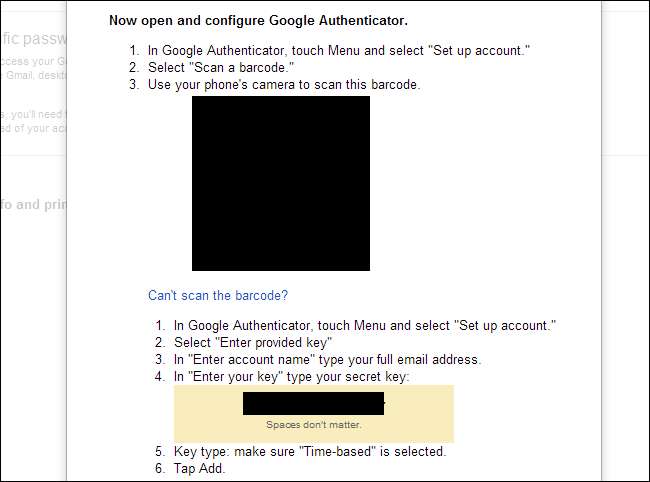
Zálohujte a obnovte svá data aplikace Google Authenticator [Root Only]
Pokud máte Android zakořeněný, můžete použít Titanová záloha , který o kterých jsme psali už dříve , abyste si vytvořili zálohu dat aplikace Google Authenticator. Z bezpečnostních důvodů není běžně možné, aby tato data čtela jiná aplikace - proto je vyžadován přístup root.
Na kartě Zálohování / obnovení vyhledejte Authenticator a pomocí možnosti zálohování zálohujte jeho data. Zkopírujte záložní data ze složky TitaniumBackup ve vašem zařízení do počítače. Poté jej můžete zkopírovat do nového zařízení a obnovit později.
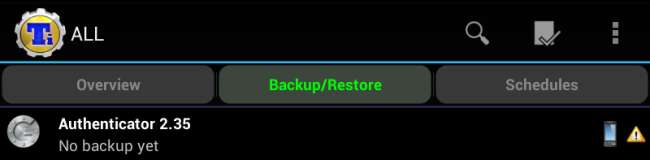
U zařízení s různými verzemi operačního systému Android to nemusí fungovat, ale je to ideální pro obnovení po obnovení továrního nastavení.
Ručně extrahujte svá pověření [Root Only]
Pokud máte ke svému zařízení přístup root, můžete přihlašovací údaje ve skutečnosti extrahovat ručně, i když je to více práce než pouhé použití Titanium Backup.
adb k tomu bude potřebovat přístup root - pokud používáte vlastní ROM, můžete již mít adb s přístupem root. Pokud používáte základní ROM, budete k tomu potřebovat něco jako adbd Insecure. Můžete si stáhnout adb Insecure z Google Play nebo zdarma na fórech vývojářů XDA . Pomocí aplikace přepněte adbd do nezabezpečeného režimu.
Poznámka : Pokud máte přístup root, můžete také stáhnout soubor s databázemi z /data/data/com.google.android.apps.authenticator2/databases/databases pomocí prohlížeče kořenových souborů a zkopírovat jej do počítače
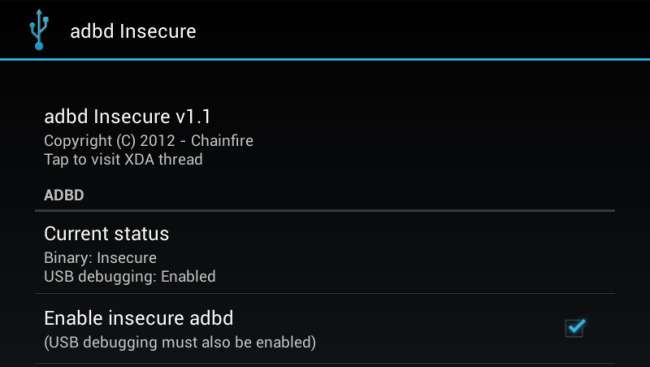
Jakmile je adb v nezabezpečeném režimu, můžete připojit zařízení Android k počítači a použít příkaz adb ( pokyny k nastavení zde ) uchopte soubor s databázemi Google Authenticator a zkopírujte jej do počítače:
adb pull /data/data/com.google.android.apps.authenticator2/databases/databases
Potom můžete použít editor sqlite k otevření souboru a zobrazení jeho obsahu. Pokud používáte program sqlite3 na příkazovém řádku , použijte následující příkazy:
sqlite3 ./databáze
vyberte * z účtů;
Uvidíte klíče Google Authenticator, které nyní můžete znovu přidat do jiného zařízení.
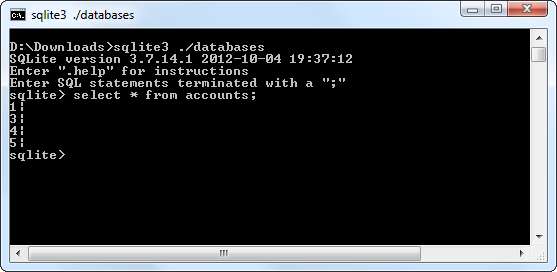
Naštěstí Google již neresetuje vaše hesla pro konkrétní aplikace - i když deaktivujete a znovu povolíte Google Authenticator, vaše hesla pro konkrétní aplikace zůstanou platná.
Děkuji Danovi za kadince za inspirující velkou část tohoto příspěvku !







